
ジャンク屋さんで見つけた美品の「ナチュラルエルゴノミックキーボード 4000」ですが、お値段なんと 500 円。ワンコインでブログ記事の執筆作業が快適になるなんて夢のようです。
もちろんジャンク品ということなので動作保証はありませんし、「一部のキーが反応しません」と親切なシールが貼られていたので迷わず購入しました。
しかし、大きすぎて置き場所がなかったのは想定外でした。
マイクロソフト キーボード マウスセット ワイヤレス/セキュリティ(暗号化機能搭載) Sculpt Ergonomic Desktop AES L5V-00030
マイクロソフト
Amazon で探す
楽天市場で探す
確認してみる
状態は良好。キートップの文字も全然かすれておらず、ほとんど使用感がありません。しかも箱もビニール袋もすべて揃っています。
こんなに綺麗なのだから壊れているはずがないよ!きっとお店の人が動作確認するときにたまたま文字が入力されなかっただけに違いない、などと欲をかいたのが敗因でしょう。
YUIOEnterがまったく反応しません。ぎゅっと押しても全然ダメ。連打しても 1 文字も入力できません。
反応が悪い程度であれば分解して清掃すれば改善される可能性があったのですが、これはちょっと困りました。
分解してみる
まずは裏面のネジを外していきます。
ネジの数は多いものの、隠しネジなどはないので分解は簡単です。ただし、数か所だけネジの長さが異なる部分があるので外したネジは位置を見失わないよう並べておきましょう。

ネジの長さの違いはほんの少しなので分かりづらいですが、上の写真に合わせてネジの位置を撮影しておきました。
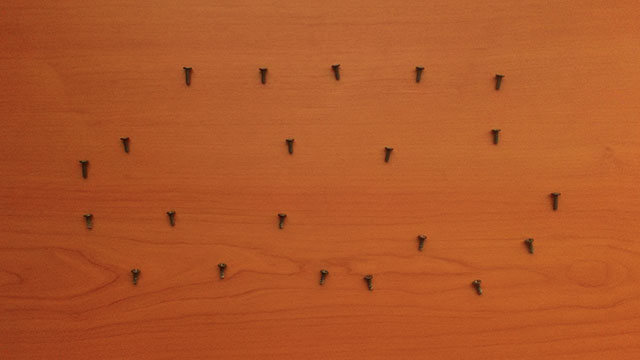
アームレストを取り外します。表にひっくり返して矢印の位置のアームレストを持ち上げると簡単に外れます。

アームレストが外れたら上の写真の 2 箇所の丸印の位置にネジがあるので外しておきます。
次にスペースキーを取り外します。スペースキーはツメで引っかかっているだけなので隙間に指をいれてグイッと持ち上げるとベキッと外れます。取り付けるときはグイッと押し込むだけです。

スペースキーが外れたら上の写真の 2 箇所の丸印の位置に小さいネジがあるので精密ドライバーで外します。この状態でキーボードの枠を持ち上げるとパカッと取り外すことができます。
するとラバードーム (ポチポチのついた白いゴムマットみたいなやつ) が見えますので、これを持ち上げて取り外します。

修理してみる
さて、めでたく回路とご対面。

回路がプリントされたフィルムは 3 枚重ねになっています。
水などをこぼしてキーが反応しなくなった場合ですと、このフィルムの隙間に入り込んだ水を拭き取ってやれば直る可能性がありますが、その前に注意点がひとつ。

3 枚のフィルムはところどころ溶接されていますので、隙間に入った水を拭き取るときにフィルムを分離させることはできません。
写真のような溶接個所を剥ぎ取ってしまわないように慎重に作業しましょう。
フィルムとフィルムの間に水分が入っている場合は乾燥した布などで拭き取り完全に乾かします。

フィルムを掃除しても直らない場合は断線の可能性が高いので、反応しないキーの付近から回路を目で追って行き、回路の断線している部分を探します。
水をこぼしたような跡があり、回路が一部変色している怪しい部分を見つけました。
この部分を修復できれば良いのですが、ハンダを使うとフィルムが溶けてしまいます。

そこで秘密兵器、HB の鉛筆です。
回路の断線している線の上を黒鉛で塗りつぶしてやることで再び電気が通るようになるというわけです。
この方法で直ったという人も結構いるようなので期待を込めて実験してみます。

明らかに断線しているような部分があればラッキーなのですが、至る所が変色していて問題の部分を特定するのが困難です。
怪しい個所を見つけては鉛筆で黒く塗りつぶす作業を繰り返し、時間がかかりましたが何とか作業を終えました。
500 円のキーボードにここまでの労力をかけている状況が悲しく思えてきました。
…が、結局、直りませんでした。
時間とお金を無駄にした挙句、狭い収納スペースにドガンと放置された巨大なオブジェが視界に入るたびに気が滅入ってきます。
結論
反応しないキーがあるキーボードは安くても買っちゃダメ。




















